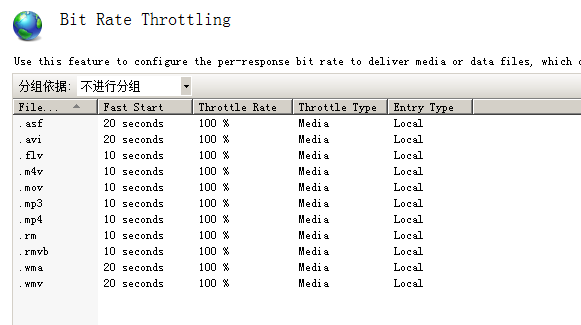这篇文章给大家分享的是有关IIS 7.5限制连接数与流量限制模块的示例分析的内容。小编觉得挺实用的,因此分享给大家做个参考,一起跟随小编过来看看吧。
<强>选择1:使用视频主机服务(视频托管服务)
降低视频带宽消耗的一种办法是使用视频主机服务,它类似YouTube或者免费的微软Silverlight流服务。它支持使用其他人的网络去传输视频流内容,还可以避免带宽消耗。
如果你对Silverlight流服务不熟悉,它也免费10 g的视频上载和每月不超过5 t的下载流量(最大支持1.4 mbps)。你可以创建任何的自定义Silverlight客户端播放器应用程序将视频嵌入于此。这意味着它不需要专门的视频播放器,也不需要证书验证或者水银。这样,你就可以使用任何的用户交互界面做主机服务器将视频集成在你的网页中。
<强>选择2:部署你自己的服务器做主机
有时候使用视频主机服务没有意义(比如,你想使用自定义验证来授予或者拒绝用户的访问,或者你真的想播放一些长的视频片断,亦或你往视频中加入广告)。这时候,你可能需要配置自己的视频服务器来完成这些功能。
服务器传输视频的两个典型的选择是:使用流或者预下载方式流的方法。
使用流的方法
在使用流的方法中(像Silverlight, Windows媒体播放器,Flash或者真正的网络协议),客户端通过流的方式连接服务器。流媒体服务器将视频流传递给用户浏览,通常还可以实现快进,后退,暂停或者停止流媒体的播放。当用户关闭浏览器或者导航的时候视频流也自动的停止传输。
Windows媒体服务(WMS)是Windows免费的流媒体服务,它将视频以流形式让媒体播放器或者跨平台的SiverLight浏览器客户端播放。这通常被认为是最可靠的服务和网站上流媒体支持最有效的方式,同样适用于文件流的需求(比如,wmv文件流)和直播的情况(比如实时播放的奥林匹克体育转播)
Windows媒体服务适用于多个Windows服务器版本,包括最新的Windows Server2008站点服务版(支持4颗cpu, 32 g内存,IIS, ASP。净,Sharepoint, Windows媒体服务)。
预下载方式
在此方法中,客户端(像Flash或者Silverlight)直接从Web服务器上下载视频,一旦有足够的视频流量后即开始流畅的播放。
使用此方法的好处是Web服务器上部署简单。仅仅需要复制或者使用Ftp上载一段视频,获取路径就可以绑定到视频客户端播放器上。不需要任何Web服务器的自定义配置,也不需要安装流媒体服务。
保持几兆(或者几十兆)大小的未播放视频内容,就可以告别以前在带宽上花费完全没有必要的资金。
<强> IIS 7.0流量限制模块
上周IIS开发团队发布了免费的IIS 7.0流量限制模块,这比预下载视频方式节省了不少开支。
流量限制模块可以针对从IIS Web服务器上下载各种类型的多媒体内容(包括.WMV,。mov,。FLV, MP3文件)方便的配置带宽限制规则。
据说,当一个文件被请求是,流量限制模块可以使IIS快速的响应,并多媒体内容初始有一个大流量的传输。对于mime类型(类型映射)和比特流文件的编码有默认的规则即当有20秒播放时间的内容下载完成后就开始播放。一旦视频客户端有个20秒播放内容,IIS流量限制模块将限制传输速率来使用文件的比特编码。不管视频播放器或者客户端关闭或者导航到一个不同的视频,它都会监控到,并且当用户断开连接时自动停止剩余部分的文件传送。
比如,如果你正在播放35 mb大小的视频文件,编码速率为500 kbps, IIS将快速发送20秒的视频内容(20秒500 kpbs的编码=1.25 mb的内容)来使视频客户端播放,然后仅以500 kpbs(足够了,以为用户已经有了20秒内容的缓存,所以不会有延迟)的速度传输视频剩余的部分。
几分钟后,用户厌倦了,想要停止视频或者导航到一个新的页面,IIS会侦测用户离开,然后停止传输35 m文件剩余的部分,因为在这种情况下IIS只下载了全部视频中的80秒内容(用户看了60秒,还有20秒的缓存),适用了5米而不是35兆的带宽,30米的流量节省了下来,这种情况成百上千次出现时,1天可以节省几千美元,那么一年…
<强> IIS 7.0流量限制模下载和安装
安装完成后,可以在IIS管理工具里点击“比特率节流”节点。

根据你的文件及类型配置流量限制规则: